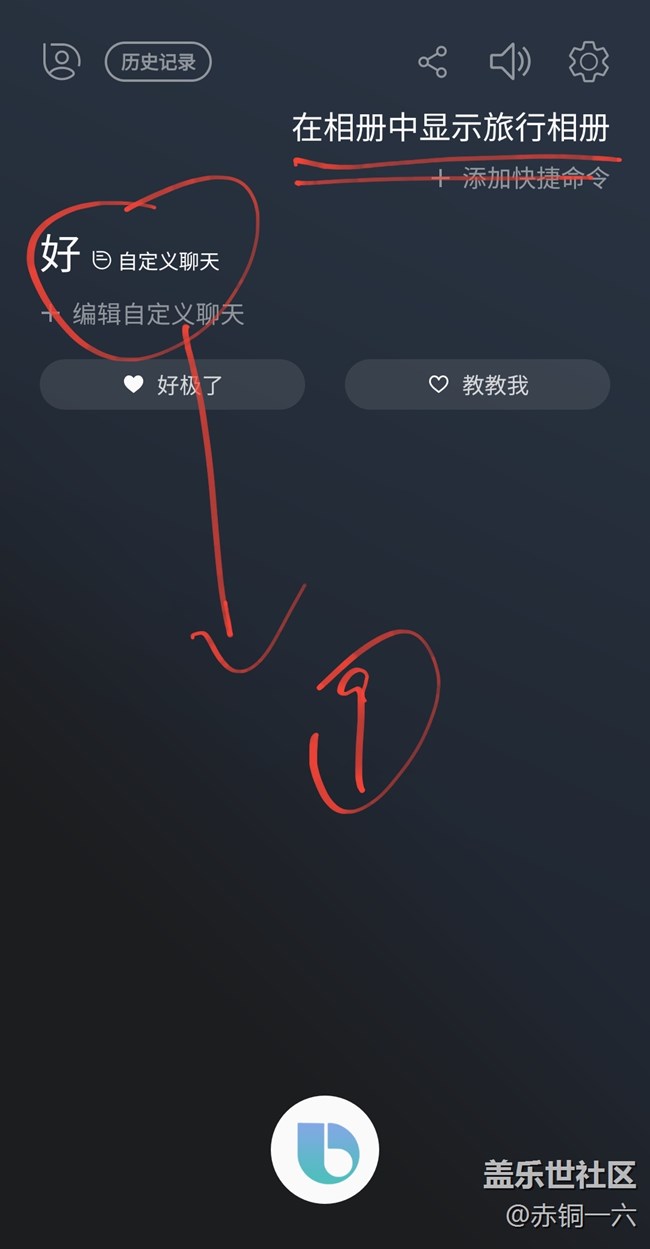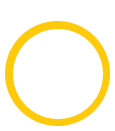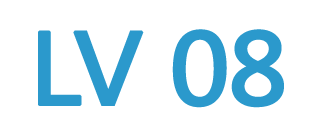废话不说,直接教程:
1.在百度搜索或Google商店下载“app shortcut maker”
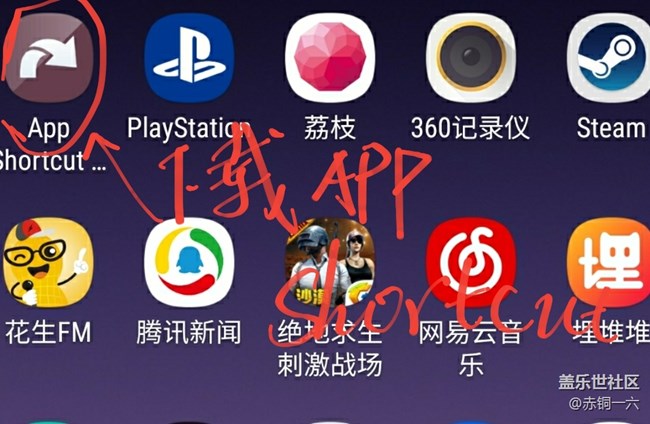
2.进入app,在“所有活动”中选择“bixby语音”下的这个名字好长的选项
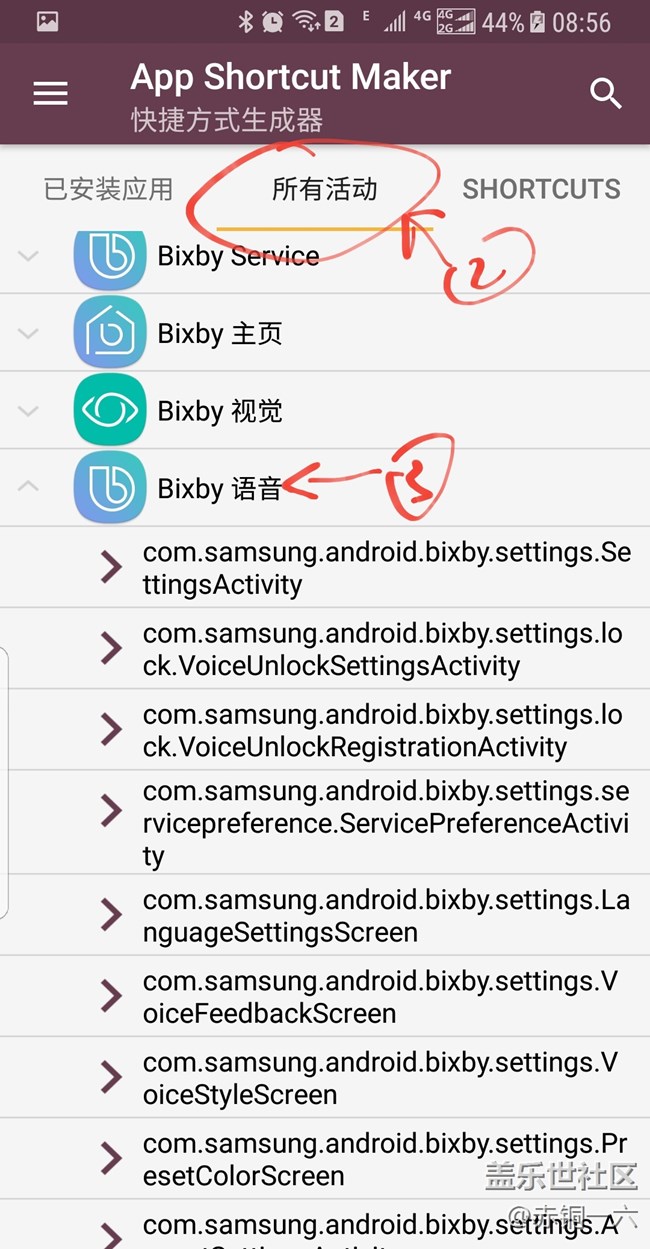
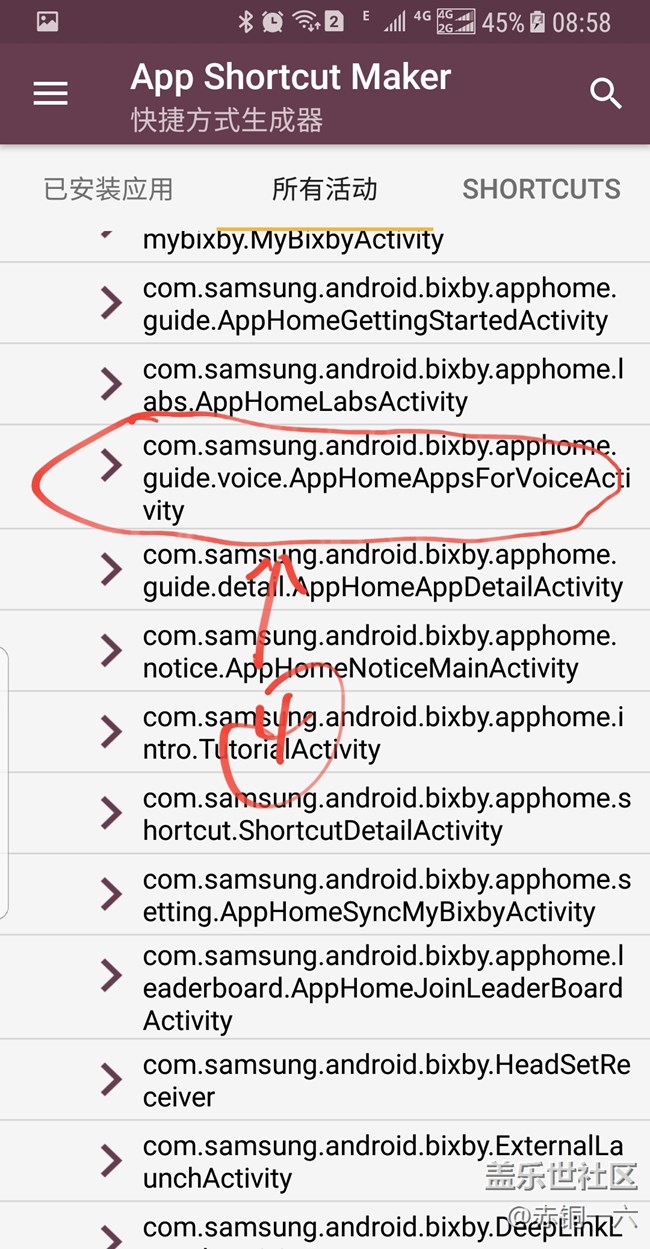
3.再按这个*的按钮
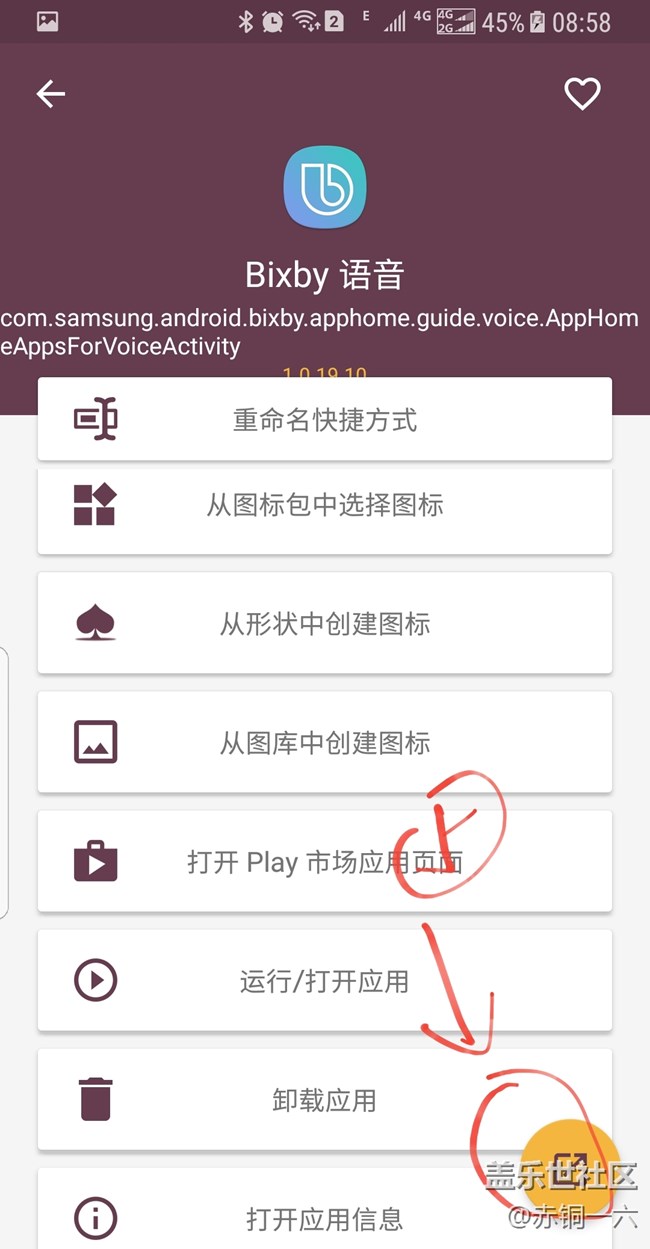
4.桌面有了快捷按钮,移动到自己心仪的位置
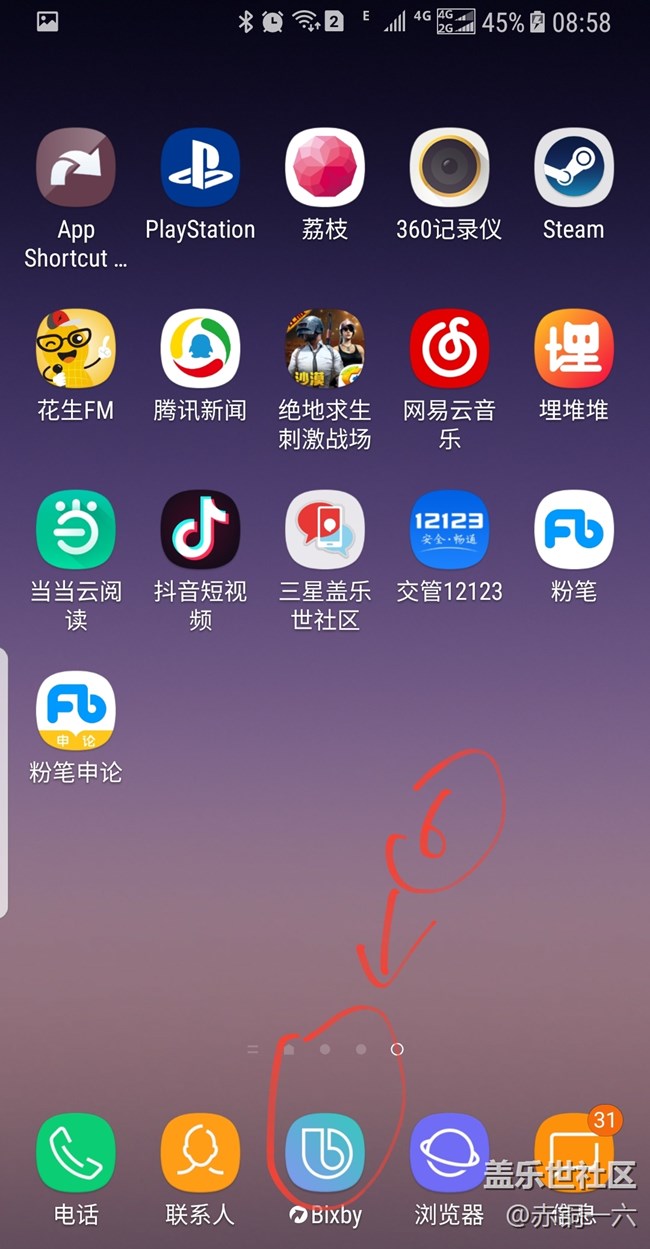
5.点击这个快捷键,就马上进入这个“语音xxx”界面,点进相册,尽可能将这个板面的对话自定义为一句话,如“好的”之类(自定义方法自己找,好容易)
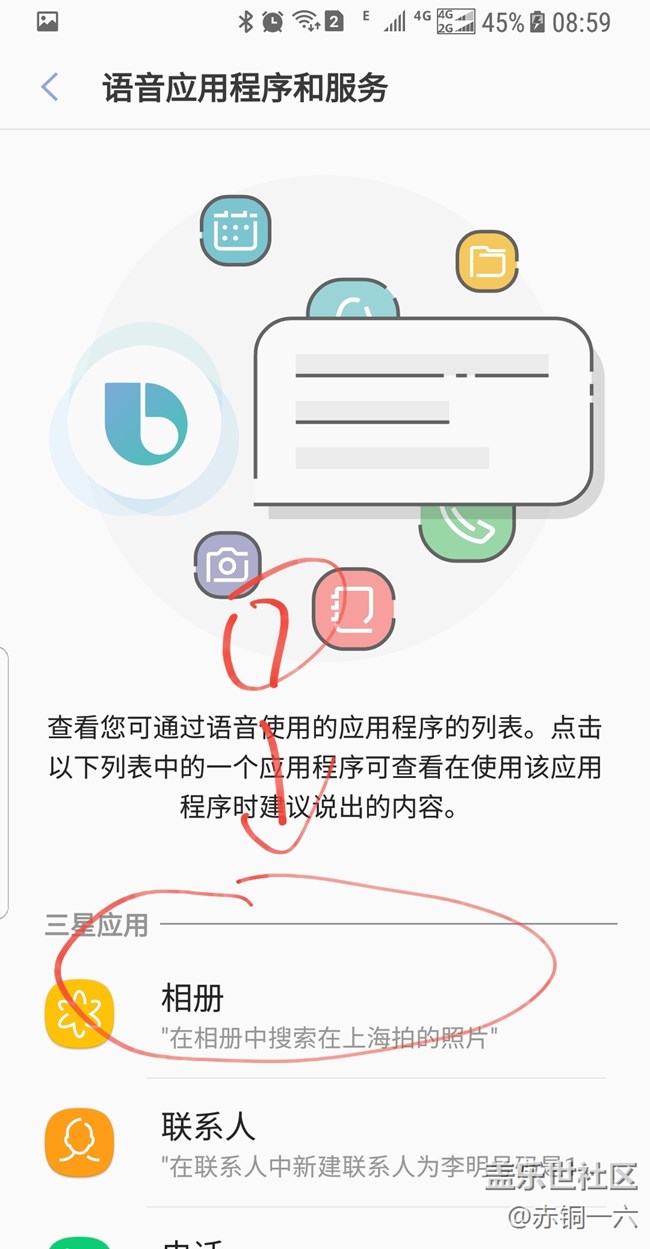
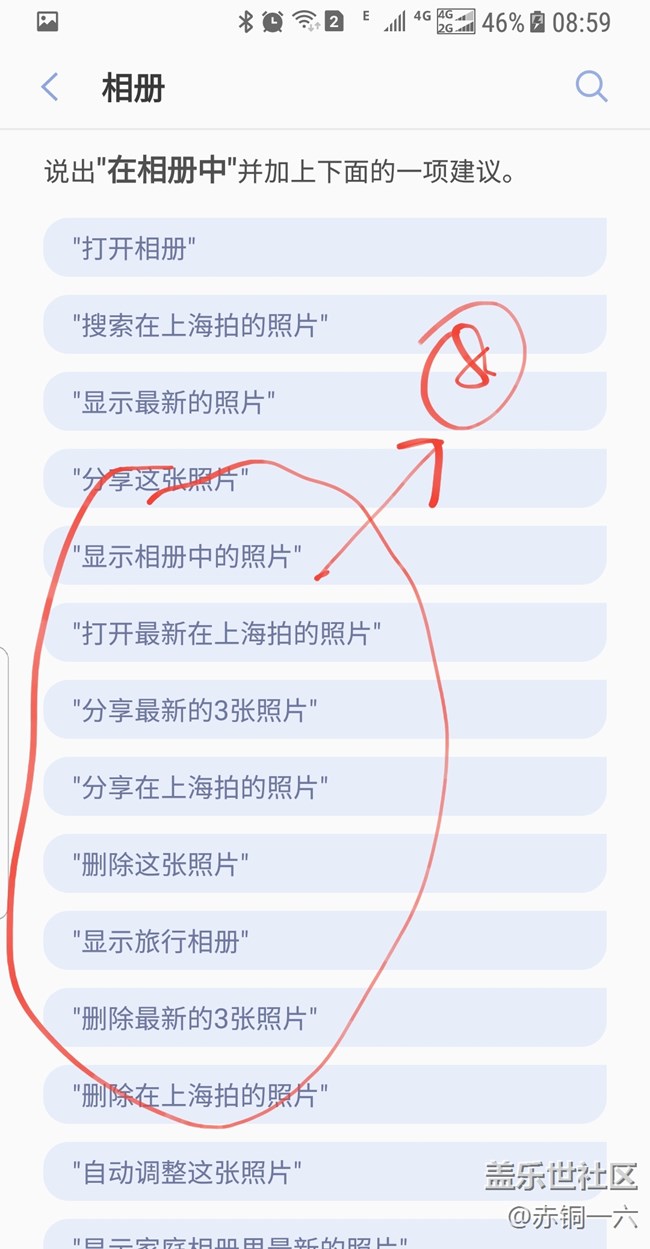
6.实际使用中,只要点击桌面快捷按钮,再点“相册”,再随便点出现的板面的随意一个命令,就可以进入bixby。虽然是多了两个步骤,但操作中还可以接受,且可以在不用语音唤醒中解放物理键。
大家有啥不懂可以留言!
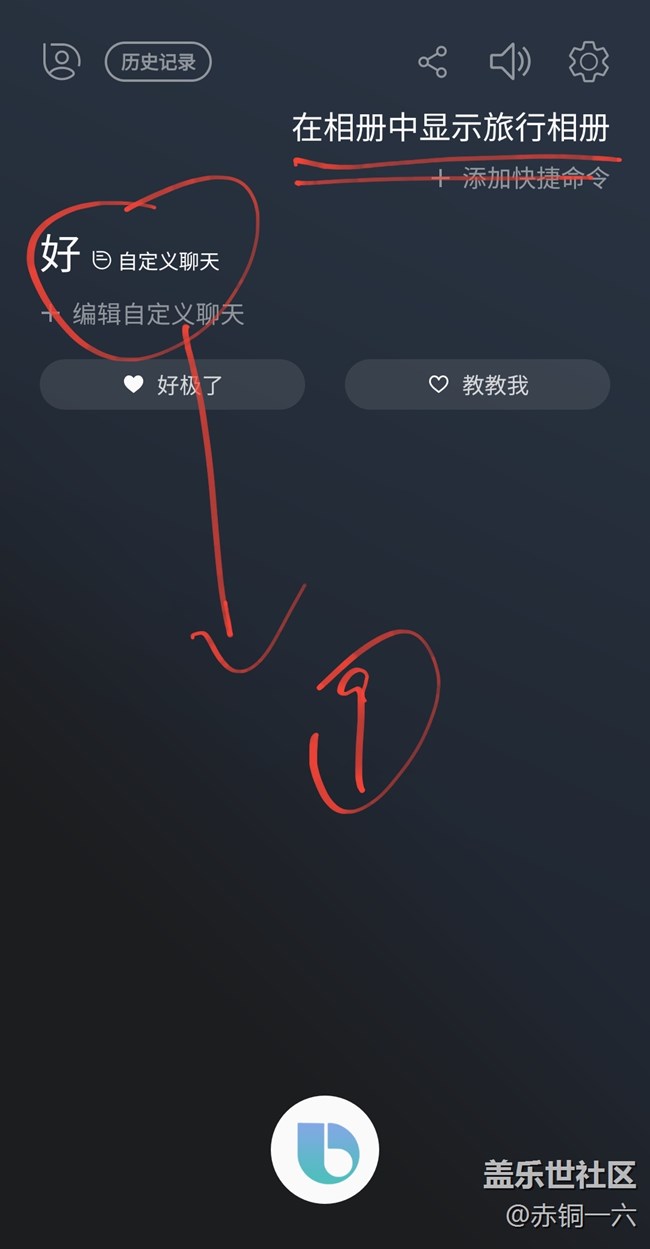
1.在百度搜索或Google商店下载“app shortcut maker”
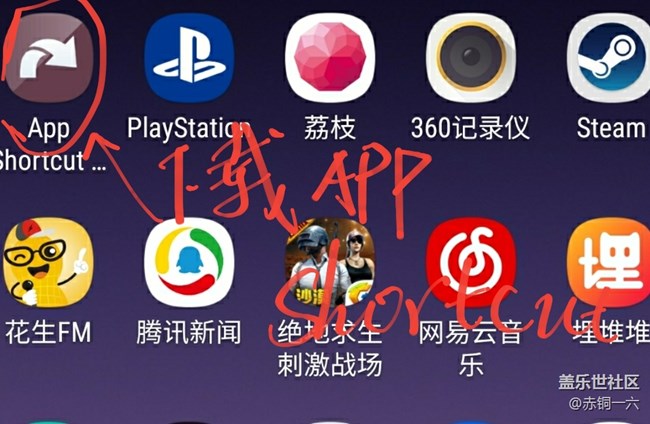
2.进入app,在“所有活动”中选择“bixby语音”下的这个名字好长的选项
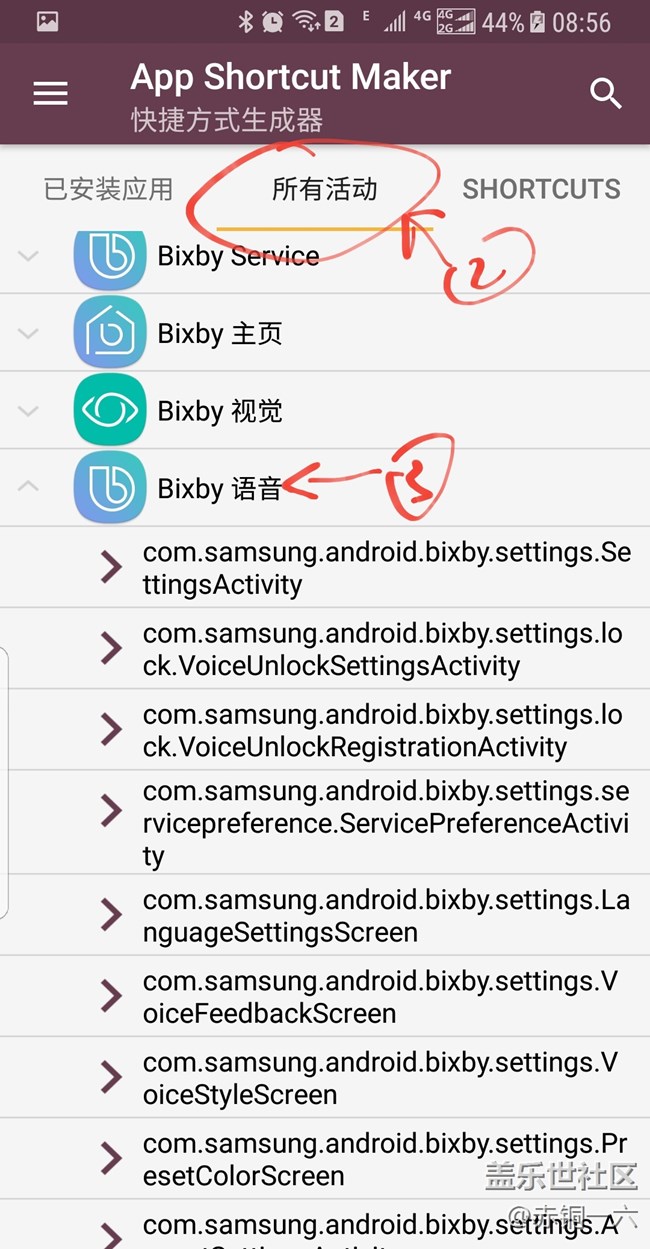
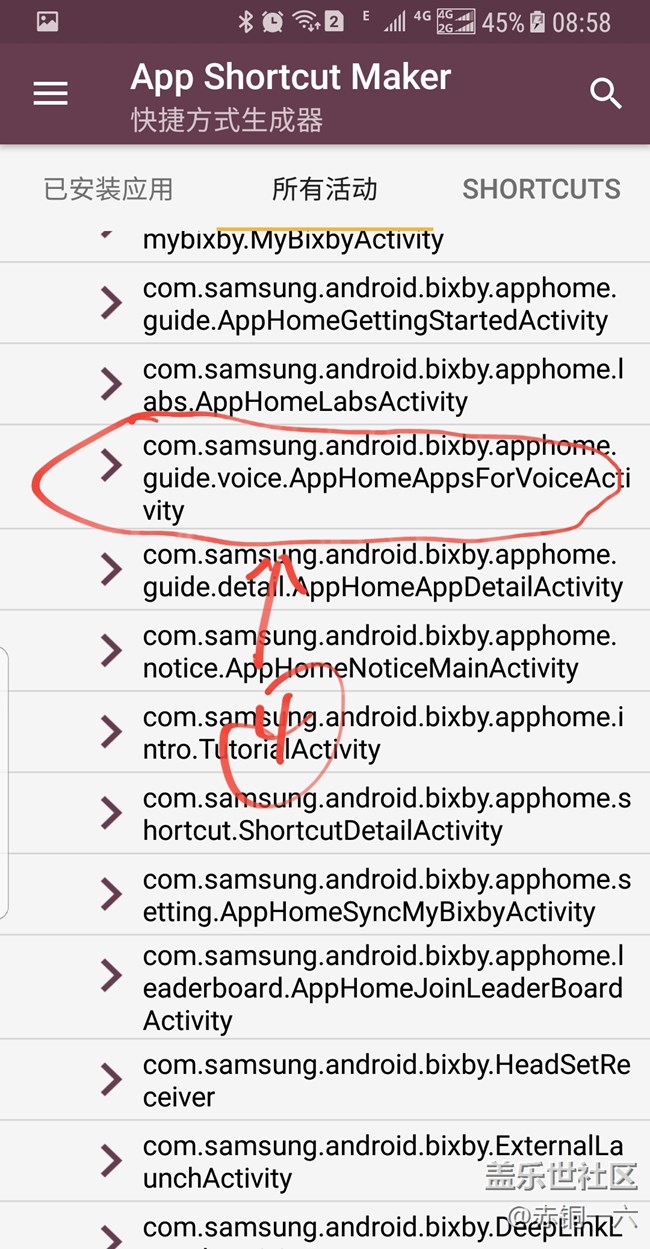
3.再按这个*的按钮
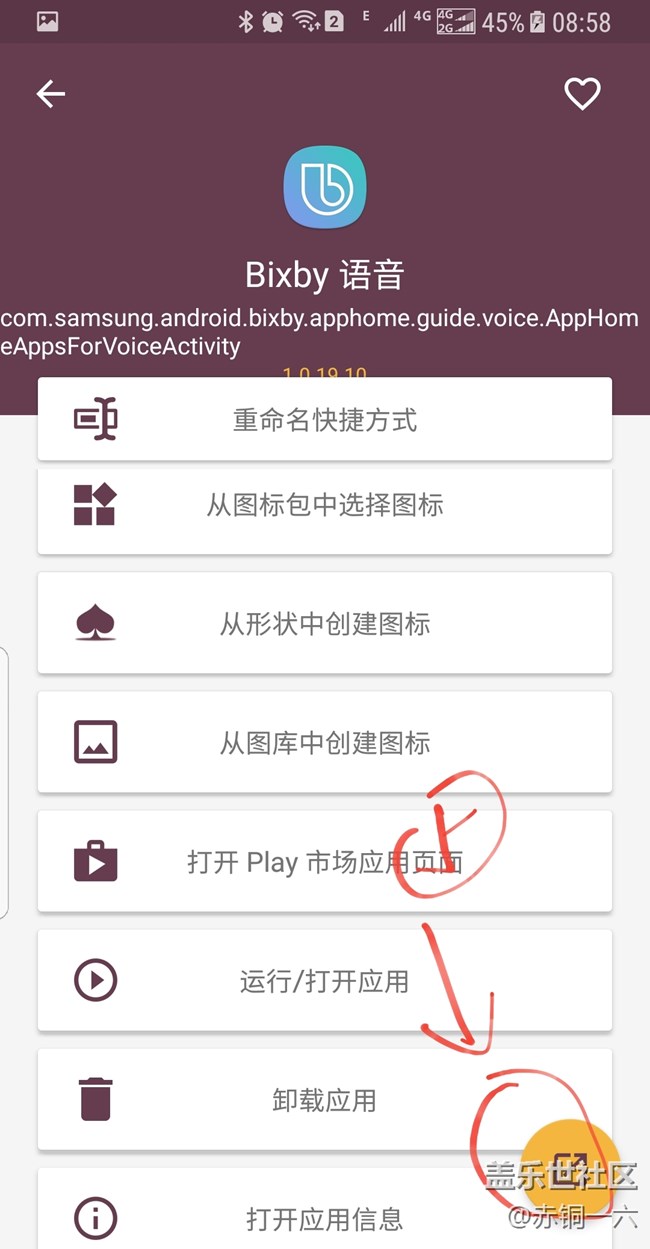
4.桌面有了快捷按钮,移动到自己心仪的位置
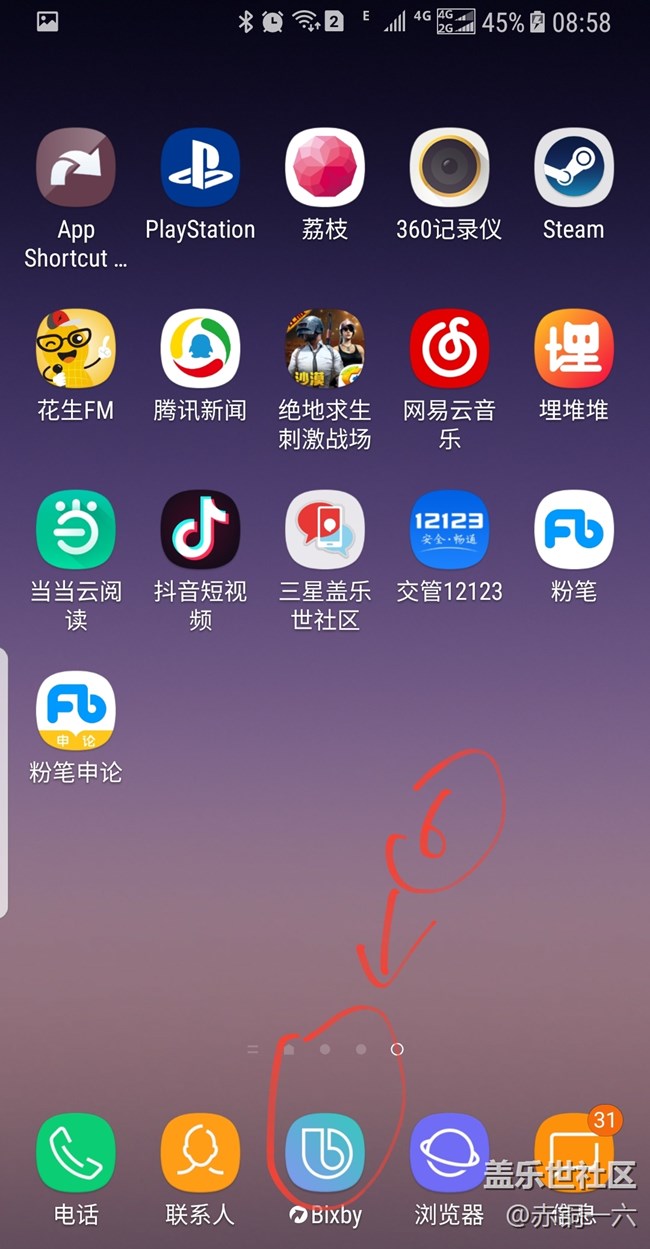
5.点击这个快捷键,就马上进入这个“语音xxx”界面,点进相册,尽可能将这个板面的对话自定义为一句话,如“好的”之类(自定义方法自己找,好容易)
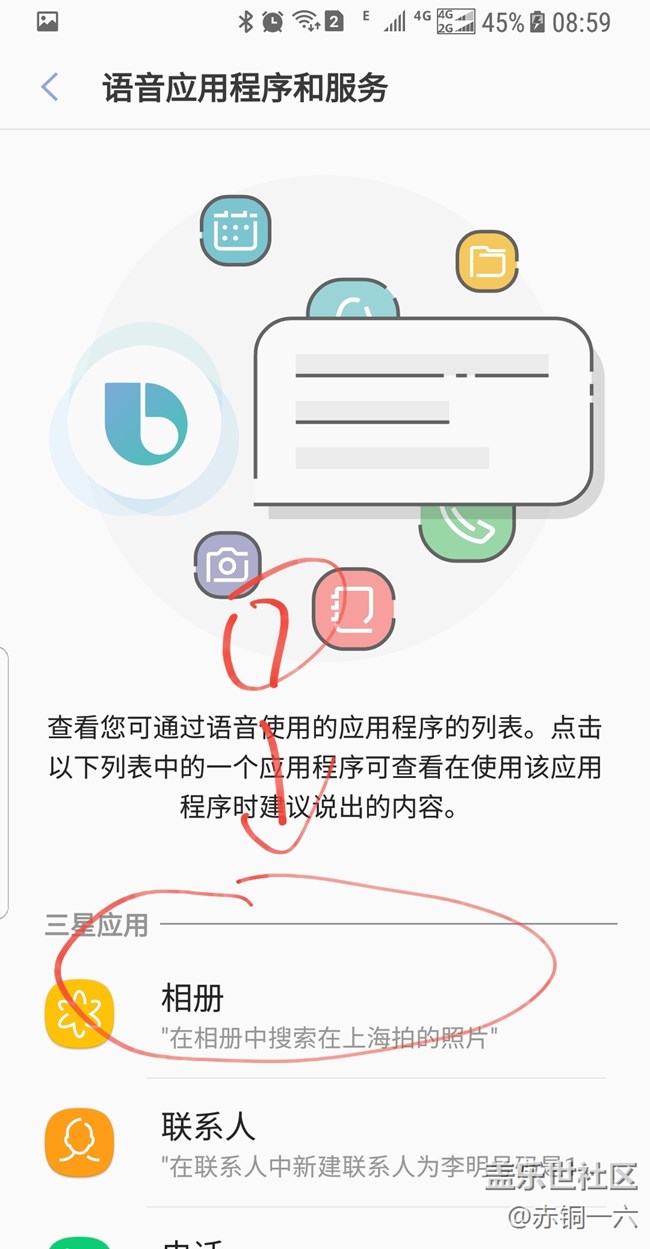
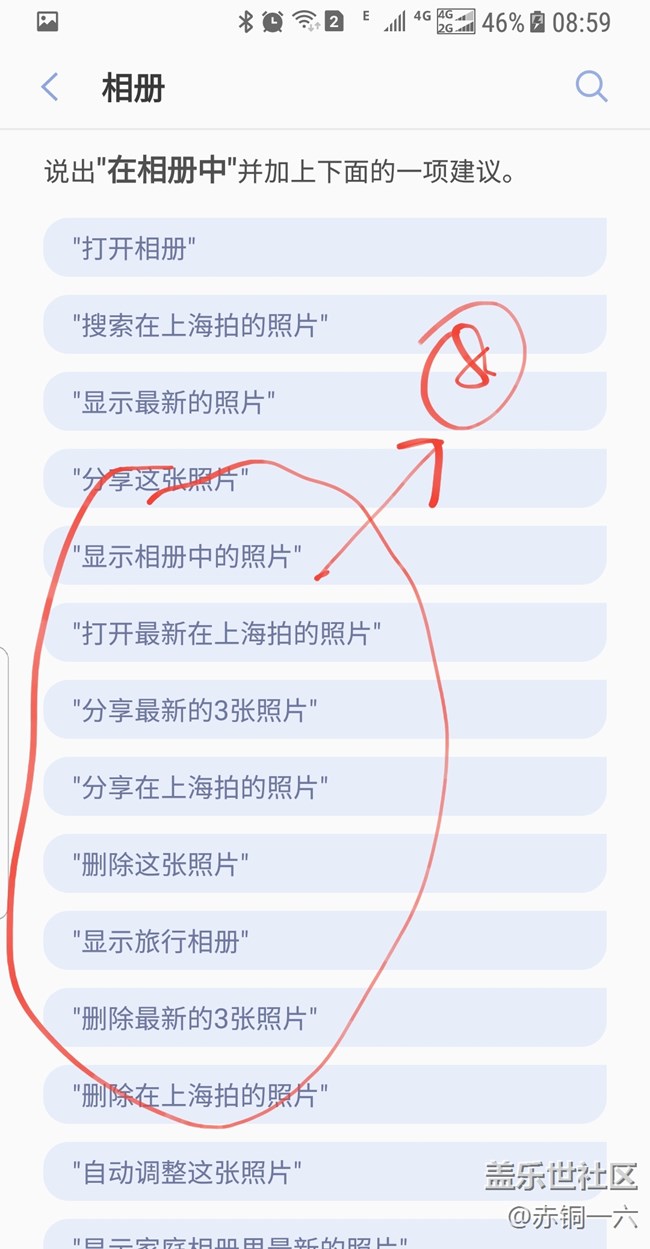
6.实际使用中,只要点击桌面快捷按钮,再点“相册”,再随便点出现的板面的随意一个命令,就可以进入bixby。虽然是多了两个步骤,但操作中还可以接受,且可以在不用语音唤醒中解放物理键。
大家有啥不懂可以留言!